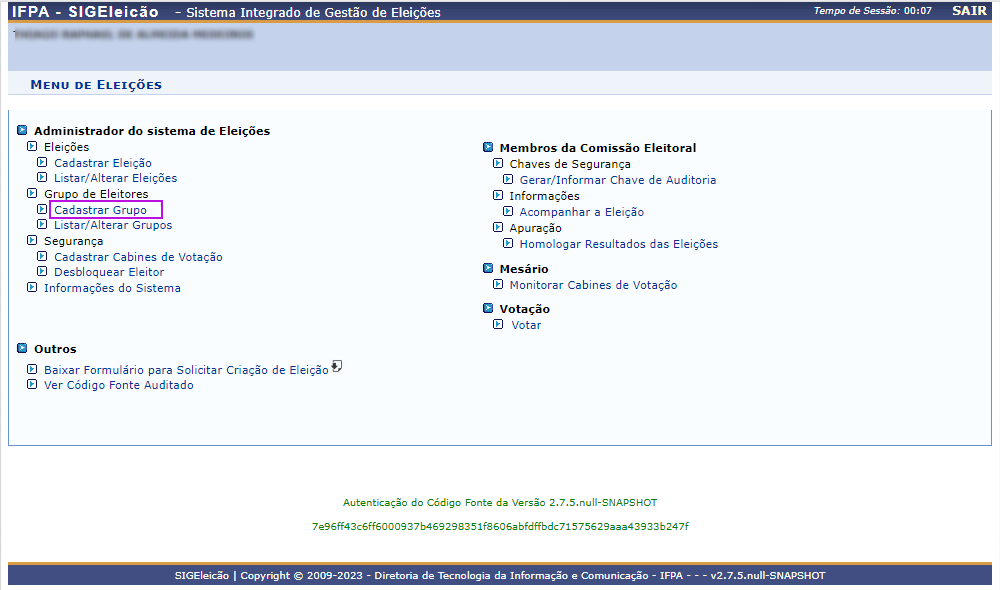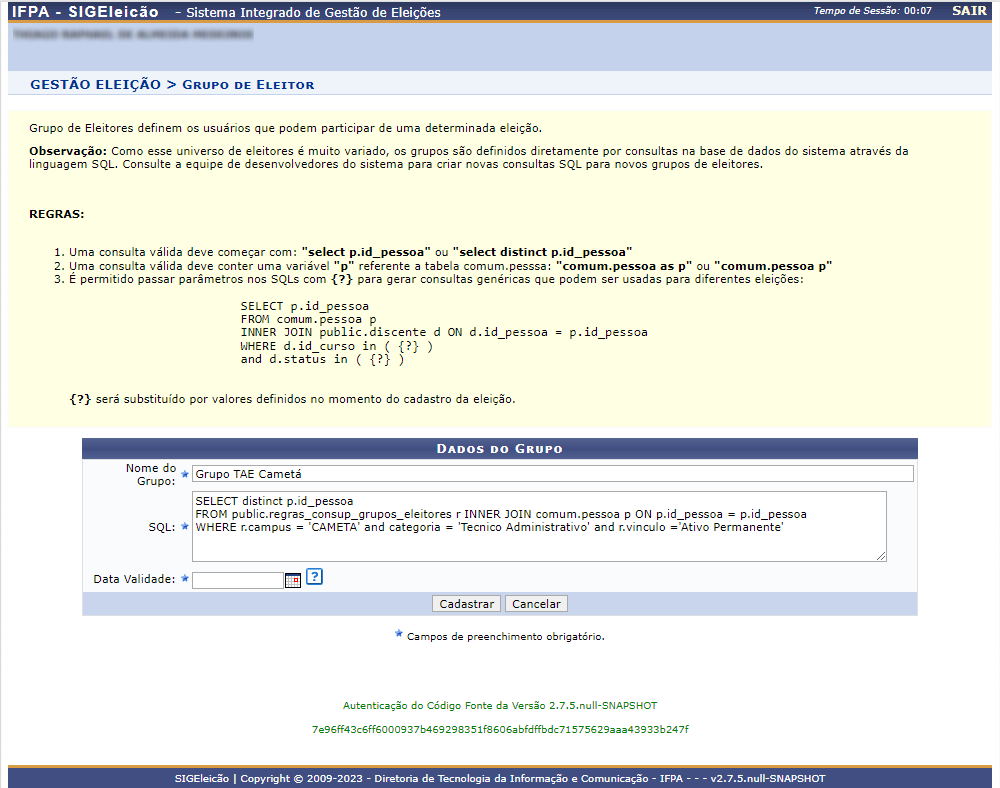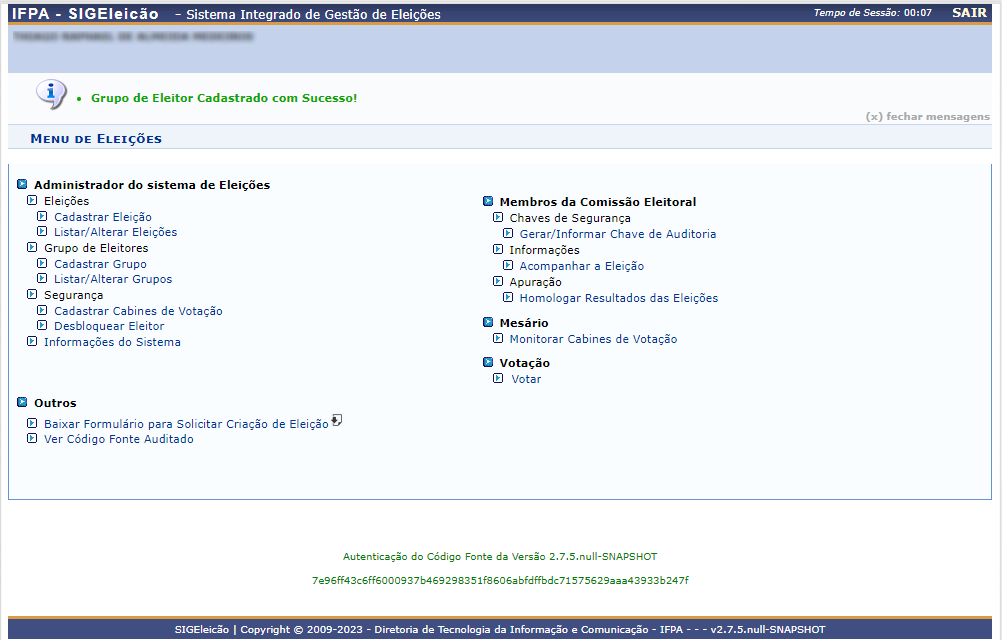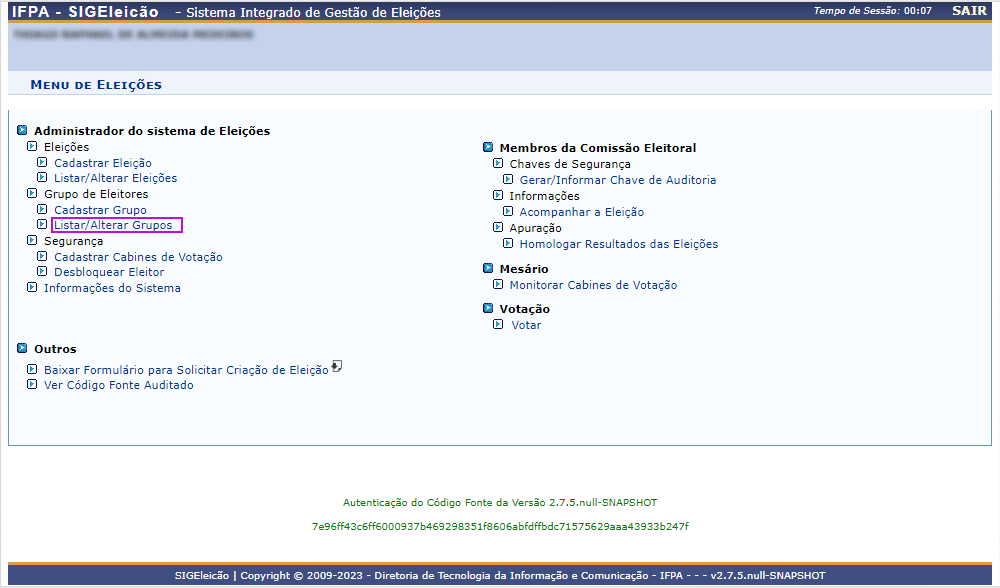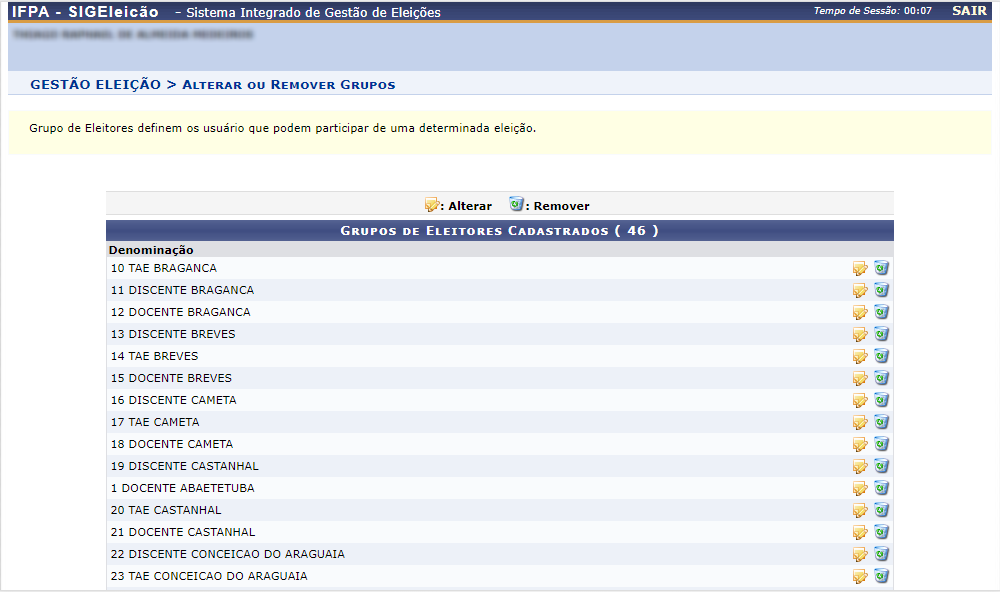Criar ou editar grupos de eleitores
Antes de cada eleição é recomendável criar os grupos de eleitores. Esses grupos serão usados para separar os usuários entre combinações de categorias (docentes, discente ou técnicos administrativos) e campus (Belém, Ananindeua, Reitoria, etc.).
Para isso primeiramente deve-se solicitar o perfil de gestor de eleições e após isso entrar no sistema (localizado no endereço https://sigeleicao.ifpa.edu.br/) com seu login e senha com as mesmas credenciais dos sistemas SIPAC e SIGAA, além de responder corretamente a pergunta que aparece abaixo.
1. Após fazer o login no sistema, a página será redirecionada para o menu principal do sigeleição, para criar os grupos de eleitor clique na opção Cadastrar Grupo em Grupo de Eleitores na seção Administrador do sistema de Eleições no lado esquerdo do painel:
2. O sistema redirecionará para a página de criação dos grupo de eleitores:
Você deverá fornecer um nome para o grupo de acordo com o perfil do mesmo ou qualquer outro nome que desejar, no campo Nome do Grupo (obrigatório). Abaixo do nome do grupo, você pode deve colar o comando fornecido pela DTI que especifica ao banco de dados, a categoria e campus dos usuários do grupo, no campo SQL (obrigatório). Por fim, pode-se fornecer uma data para expiração do grupo, após esse prazo o grupo será excluído automaticamente do sistema, caso não seja fornecida uma data o grupo será permanente, no campo Data Validade (opcional).
Obs.: Atentar para que a data de validade do grupo seja posterior ao término das eleições onde este seja utilizado.
3. Assim que terminar, apertar em no botão Cadastrar e que redirecionará de volta ao menu principal e a seguinte mensagem de sucesso será exibida:
4. Para visualizar os grupos de eleitores criados, basta clicar na opção logo abaixo Listar/Alterar Grupos para ver um rol de todos os grupos cadastrados:
5. Para editar o grupo de eleitores, basta procurar pelo nome do grupo e clicar no ícone de pasta à esquerda, para excluir o grupo clique no ícone de lixeira à direita.